ANSYS Meshing流体网格划分 | 3D几何边界命名
以下文章来源于iCFD ,作者曾社铨
iCFD-爱CFD,CFD仿真干货
缘 起
实话说,我掌握的网格划分软件不多,只有ANSYS meshing,ANSYS ICEM和STAR-CCM三个。ANSYS meshing我主要用来划分工程上的复杂几何网格,非结构网格。ANSYS ICEM我主要用来划分几何规整简单的结构网格,当然也用了划分网格数量少的非结构网格。但是根据我的经验,当网格数量上升到百万级以上的时候,ANSYS meshing生产网格所用的时间远远短过ANSYS ICEM。而STAR-CCM是一个流体仿真软件,但是它集成了网格划分功能在里面。我一般用它来生成多面体网格,然后这多面体网格在STAR-CCM软件中仿真或者导入到Fluent中仿真。
思来想去,老曾打算整理一份关于ANSYS meshing的系列网格划分教程。原因如下:
1、ANSYS meshing将来有很大可能成为ANSYS的主要网格划分软件;
2、ANSYS meshing能简单快速设置划分参数,容易上手。
3、ANSYS meshing划分网格效率高。
4、ANSYS meshing在ANSYS Workbench平台中划分好网格,可以直接导入到ANSYS的其他模块进行后续各种仿真,方便。
5、ANSYS ICEM在网上很多教程和案例书本,但是ANSYS meshing很少有完整的系列的案例教程。
6、STAR-CCM在以后如果有需求,可以考虑出关于它的网格划分案例。
本章是入门,由于在做仿真时,必须设定边界条件。而在ANSYS meshing划网格时,需要在ANSYS workbench中的Geometry模块中进行几何处理,边界的命名亦是在此。ANSYS meshing通常都需要和Geometry模块搭配使用。
本章是入门之一,将学会3D几何边界命名操作。
一、3D几何边界命名
1.1 启动ANSYS workbench,可以看到左侧工具栏中有Geometry模块和Mesh模块。
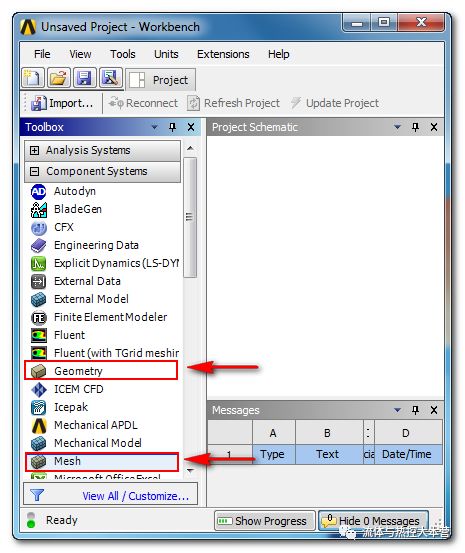
1.2 鼠标左键点击Geometry模块,不要松开鼠标,将其拖拉到右边空白的工程窗口,放好位置后松开鼠标。对Mesh模块同样操作。

1.3 导入3D几何,鼠标右键单击Geometry模块第二栏的Geometry,弹出一个菜单栏,选择Browse并鼠标左键单击,打开3D几何所在文件夹位置。
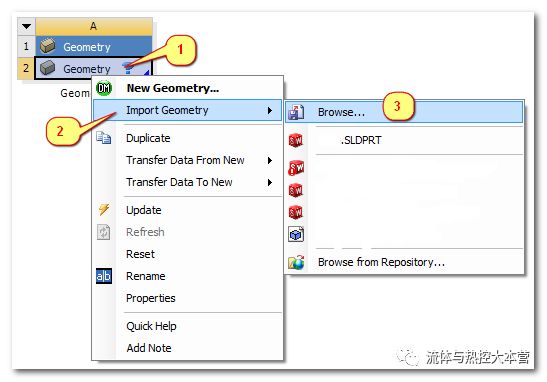
1.4 鼠标左键单击“tube.SLDPRT”3D几何文件,然后点击Open。ANSYS保存的所有文件的路径,都不能含有中文。
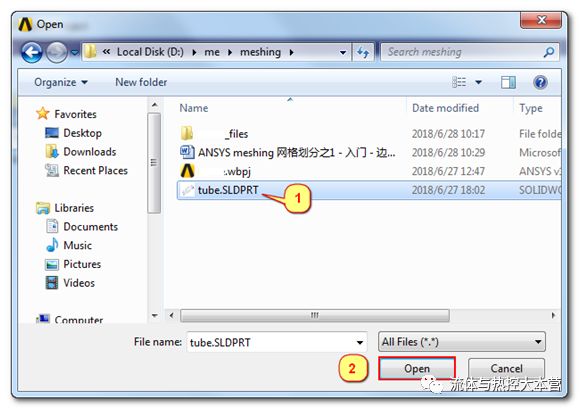
此时,Geometry模块的第二栏图标会变成打钩的图标。
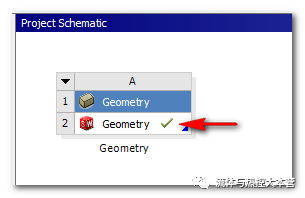
对打钩的Geometry鼠标左键双击,进入Geometry模块的软件界面。此界面和其他软件界面非常类似,这里不再介绍。
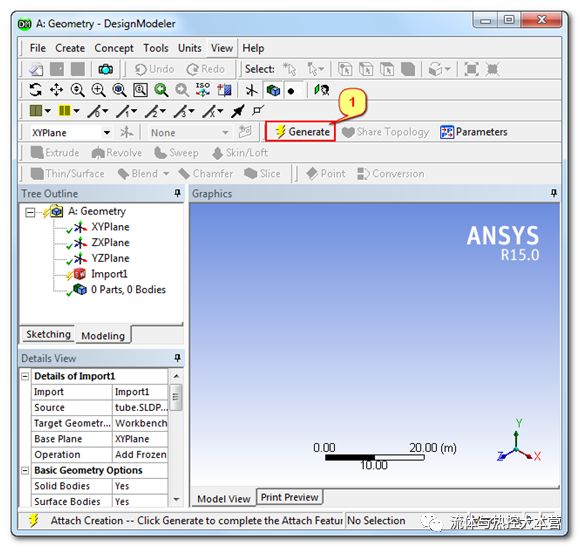
然后单击Generate按钮,或者快捷键F5,生成几何。在软件左手侧的树目录如果全部是绿色打钩,则表明成功导入,如果是其他颜色,则导入有误,需要进一步分析。此时,在软件界面的右手侧显示窗口中以半透明显示几何结构。在树目录中,展开“1Part,1Body”,会看到导入的文件几何名字,此名字就是导入到Fluent等仿真软件中的计算域了。这里有几个Body文件,那么导入到仿真软件中就有几个计算域。单击tube右键,可以进行重命名。
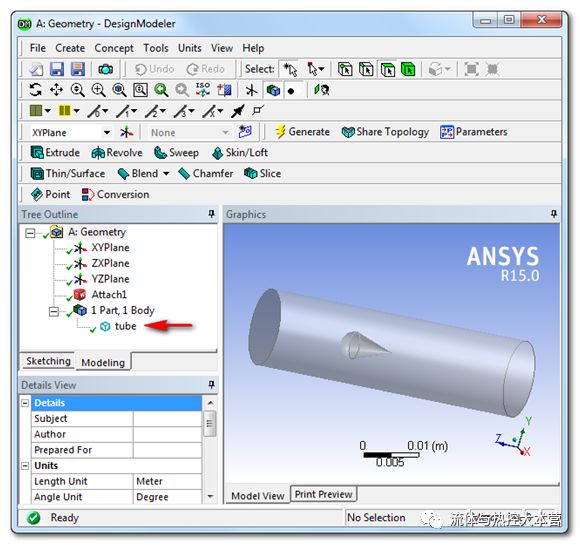
1.5 边界命名。我的经验是从几何最外面的面开始命名;Ctrl键可以同时选多个面;每命名一个边界后,隐藏该边界,这样就只显示未命名的边界了。
3D几何的边界命名首先要确保鼠标是面选择,如下图中的操作1,软件默认是面选择。然后在几何上左键单击选择进口面,如果是多个面同时需要选择,按住键盘Ctrl键选择。然后单击鼠标右键,选择“Named Selection”。
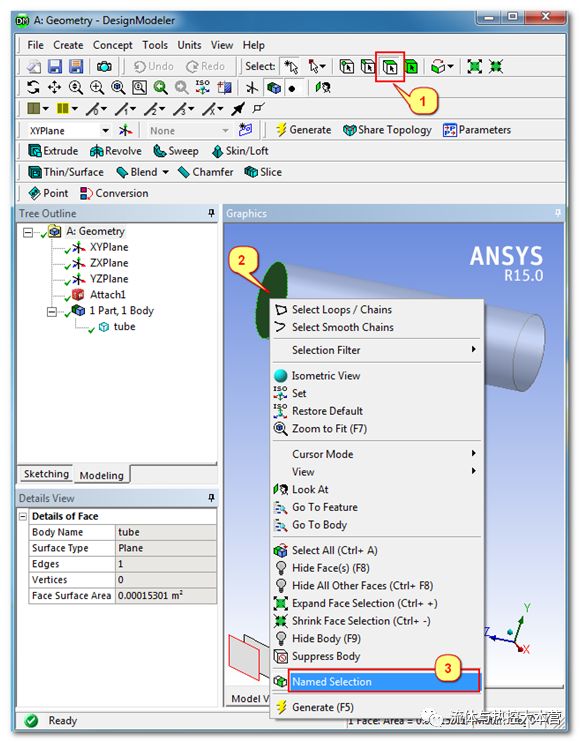
在软件左侧下方会弹出Details属性窗口,在Named Selection中输入inlet,按键盘回车键。然后点击Generate按钮,或者快捷键F5。入口的边界就指定了。
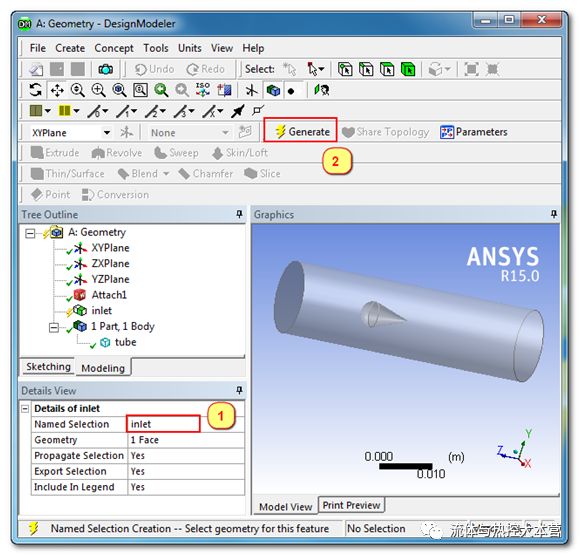
此时,树目录中就多出一个inlet的面,并且inlet前面的黄色闪电图标变成了绿色打钩,表示命名操作成功。然后鼠标右键单击inlet,选择并单击Hide Face(s)。
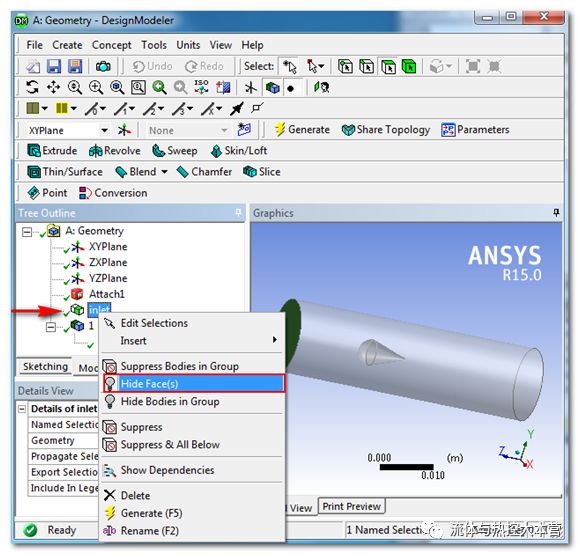
此时,在图形窗口中,inlet面已隐藏。这样的好处是图形窗口只显示未命名的面,不用担心后续的面选错。
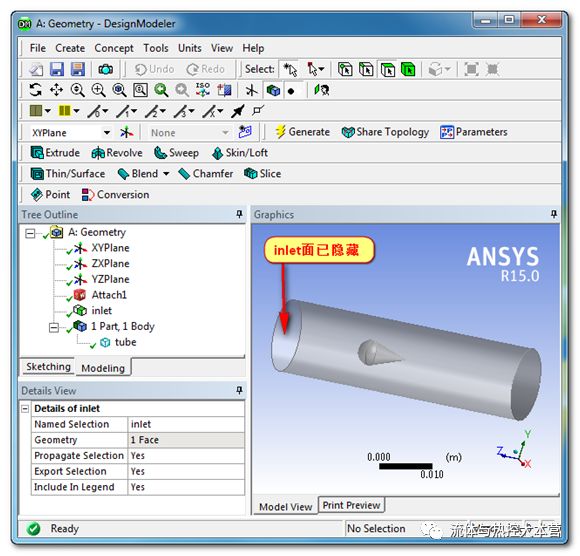
按照下面所示,同样操作将outlet和outer_wall边界命名,并隐藏。
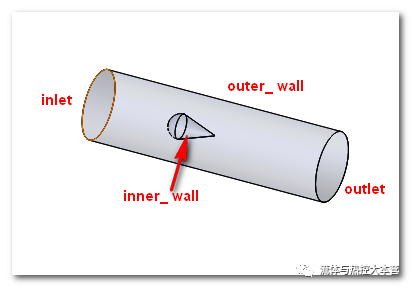
此时,图形窗口中剩下两个面,但是都是一样的边界,命名为inner_wall。
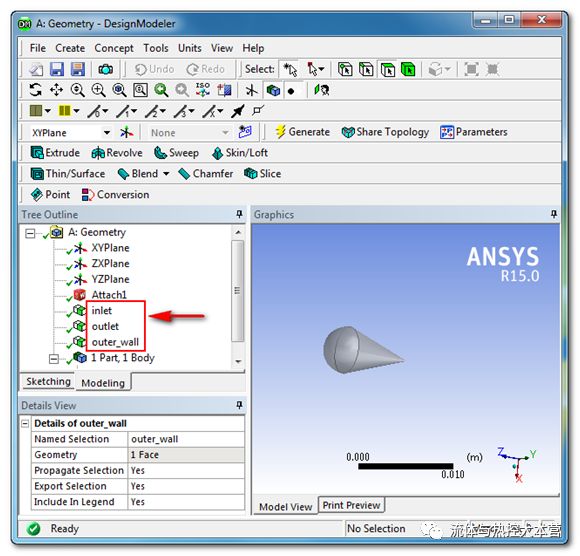
此时,在图形窗口中可以按住键盘Ctrl键,选择剩下两个面,然后命名。也可以先单击其中一个面,然后右键,选择Select All,就会将窗口剩下所以显示的面选中,然后命名为inner_wall。如果几何剩下的面特别多,同时又是同一边界类型时,特别好用。
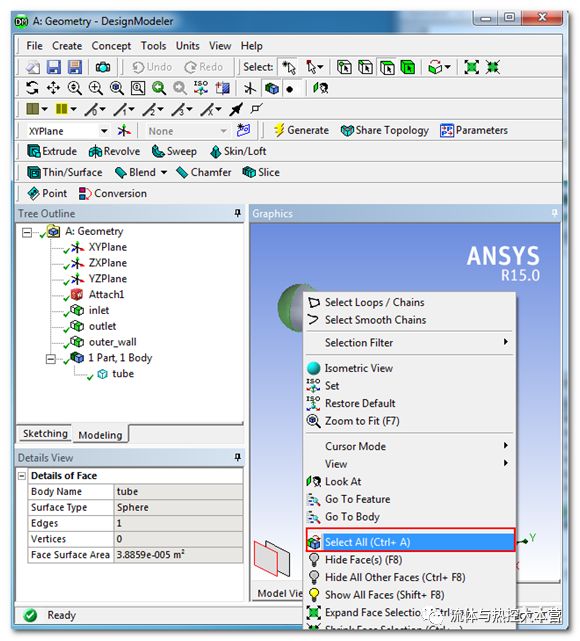
键盘快捷键Shift+F8,显示所有隐藏的面。可以看到左侧的树目录中四个面已经命名好。这四个名字就是导入到仿真软件中的边界名字了。
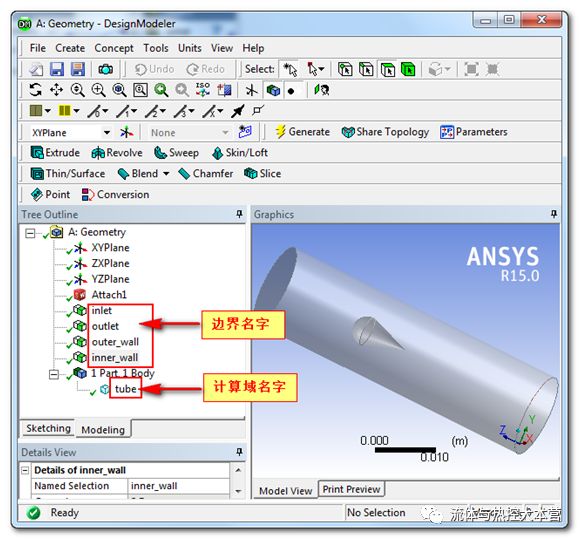
关闭退出Geometry模块软件的界面,回到ANSYS workbench界面,键盘Ctrl+s,保存,命名为tube。划分网格后,导入Fluent可以看到,计算域和边界名字和上面设置的一致。
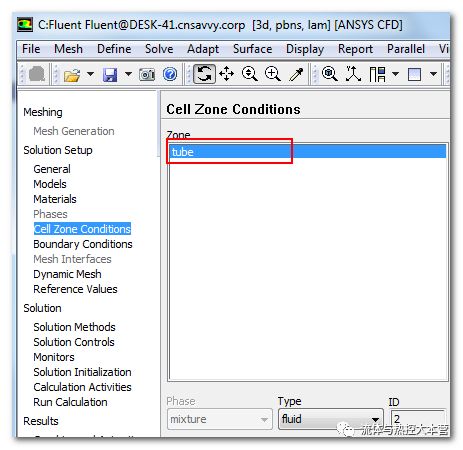
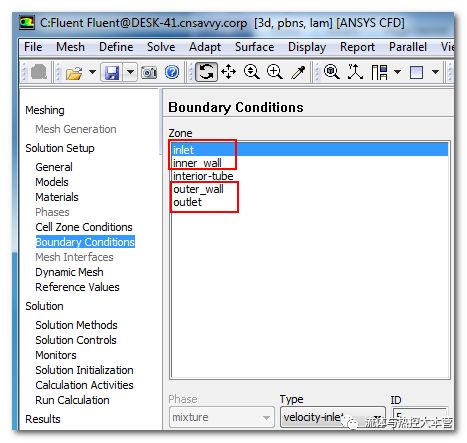
在进口速度为1m/s情况下,管子横截面的速度分布图如下:
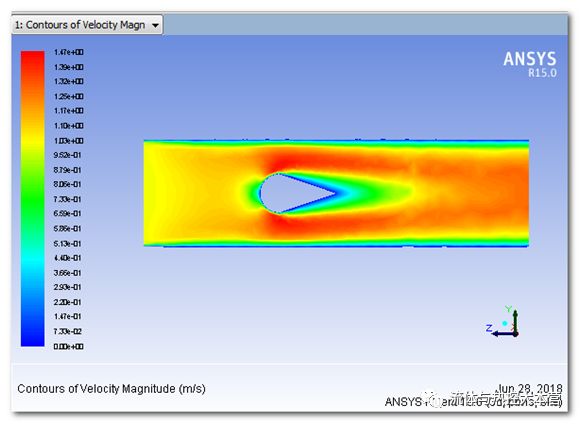
几何文件下载
链接: https://pan.baidu.com/s/1yLAJF0cqNiMHQ9lmGCz9-Q
密码: d977
网格的划分,会在后续的ANSYS meshing系列教程给出,敬请关注。

\ CAE工程师精品课 \

原价 ¥25 | 淘口令 ₳VPMTYGx6OSz₳

原价 ¥20 | 淘口令 €MDrxYGx85Fb€
